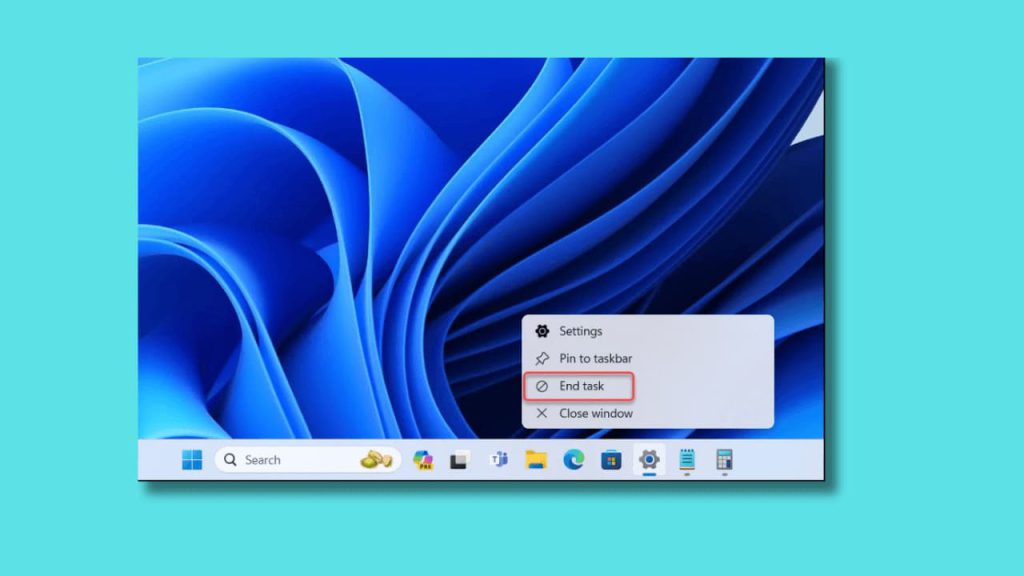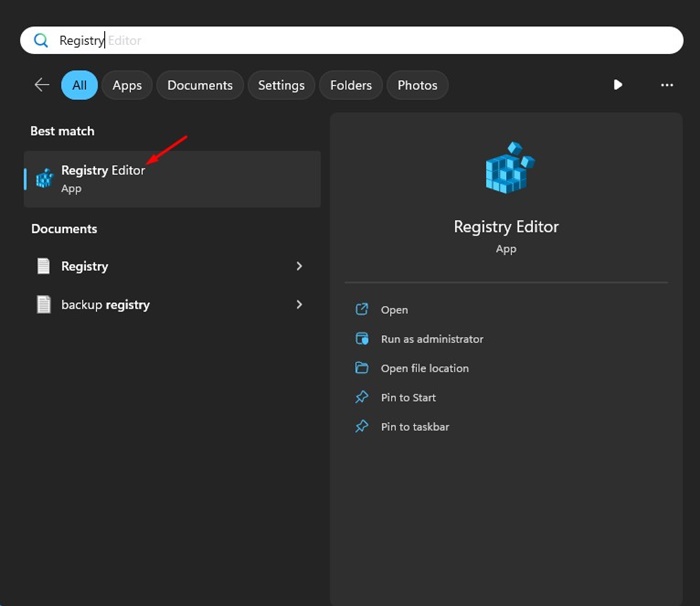Τα Windows 11 έχουν μια πολύ εύχρηστη επιλογή για την εξάλειψη όλων των εφαρμογών και υπηρεσιών που δεν ανταποκρίνονται. Μπορείτε να αποκτήσετε πρόσβαση στη Διαχείριση εργασιών και «Τερματισμός εργασίας» στη διαδικασία ή την εφαρμογή που δεν ανταποκρίνεται ή δεν λειτουργεί παράξενα.
Αν και είναι εύκολο να “Τερματίσετε Εργασία” τα προγράμματα που δεν ανταποκρίνονται στα Windows 11, δεν θα ήταν υπέροχο αν είχαμε την επιλογή “Τερματισμός εργασίας” ακριβώς στη γραμμή εργασιών των Windows 11.
Οι πιο πρόσφατες εκδόσεις των Windows 11 διαθέτουν μια δυνατότητα που προσθέτει το κουμπί «Τερματισμός εργασίας» απευθείας στη γραμμή εργασιών των Windows 11, αποτρέποντας την ανάγκη πρόσβασης στη Διαχείριση εργασιών για το αναγκαστικό κλείσιμο των εφαρμογών που δεν ανταποκρίνονται.
- Πώς να ενεργοποιήσετε το Copilot στην ενημέρωση των Windows 11
- Τρόπος αναγκαστικής εξόδου από εφαρμογές στα Windows
- Πώς να προστατέψετε φακέλους με κωδικό πρόσβασης στα Windows 10
Πώς να ενεργοποιήσετε τη γραμμή εργασιών Τέλος εργασίας στα Windows 11
Επομένως, εάν σας ενδιαφέρει να κλείνετε αναγκαστικά εφαρμογές απευθείας από τη γραμμή εργασιών των Windows 11, θα θέλατε να έχετε τη δυνατότητα End Task της γραμμής εργασιών. Δείτε πώς μπορείτε να προσθέσετε τη δυνατότητα στα Windows 11.
1. Για να ξεκινήσετε, εκκινήστε το Ρυθμίσεις εφαρμογή στον υπολογιστή σας Windows 11. Πατήστε το κουμπί Windows + I στο πληκτρολόγιό σας για να ανοίξετε τις Ρυθμίσεις.
2. Όταν ανοίξει η εφαρμογή Ρυθμίσεις, μεταβείτε στο Σύστημα αυτί.
3. Στο δεξιό τμήμα του παραθύρου, κάντε κύλιση προς τα κάτω και κάντε κλικ στο Για Προγραμματιστές.
4. Στην οθόνη Για προγραμματιστές, ενεργοποιήστε την εναλλαγή για Τέλος εργασίας.
5. Αυτό θα προσθέσει την επιλογή End Task στο μενού Taskbar. Για να το δοκιμάσετε, κάντε δεξί κλικ σε οποιοδήποτε εικονίδιο εφαρμογής που εκτελείται στη γραμμή εργασιών. θα βρείτε μια νέα επιλογή «Τερματισμός εργασίας».
Αυτό είναι! Αυτά είναι τα εύκολα βήματα για την προσθήκη της επιλογής End Task στη γραμμή εργασιών των Windows 11.
Ενεργοποιήστε την επιλογή End Task Option στη γραμμή εργασιών των Windows 11 μέσω του Επεξεργαστή Μητρώου
Εάν αισθάνεστε άνετα με την επεξεργασία μητρώου, μπορείτε να ενεργοποιήσετε την επιλογή End Task Option στη γραμμή εργασιών των Windows 11 τροποποιώντας την τιμή του κλειδιού TaskbarEndTask. Εδώ είναι τι πρέπει να κάνετε.
1. Πληκτρολογήστε Regedit στην Αναζήτηση των Windows 11. Στη συνέχεια, ανοίξτε το Επεξεργαστής Μητρώου από τη λίστα με τα καλύτερα αποτελέσματα αγώνων.
2. Όταν ανοίξει ο Επεξεργαστής Μητρώου, μεταβείτε σε αυτήν τη διαδρομή:
HKCU\Software\Microsoft\Windows\CurrentVersion\Explorer\Advanced\TaskbarDeveloperSetting
3. Στη δεξιά πλευρά, κάντε διπλό κλικ στο Γραμμή εργασιώνEndTask Τιμή DWORD.
4. Στο πεδίο Δεδομένα τιμής, πληκτρολογήστε 1 και κάντε κλικ Εντάξει.
Αυτό είναι! Αφού κάνετε τις αλλαγές, κλείστε τον Επεξεργαστή Μητρώου και επανεκκινήστε τον υπολογιστή σας με Windows 11. Μετά την επανεκκίνηση, κάντε δεξί κλικ σε όλες τις εφαρμογές που εκτελούνται στη γραμμή εργασιών. θα βρείτε μια νέα επιλογή «Τερματισμός εργασίας».
Εάν δοκιμάζετε συχνά νέα προγράμματα στον υπολογιστή σας, η χρήση της επιλογής End Task για εφαρμογές στη γραμμή εργασιών θα μπορούσε να είναι πολύ χρήσιμη. Με τη βοήθεια του κουμπιού «Τερματισμός εργασίας», μπορείτε να αναγκάσετε να κλείσετε εφαρμογές που δεν ανταποκρίνονται στα Windows 11 χωρίς να έχετε πρόσβαση στη Διαχείριση εργασιών. Εάν χρειάζεστε περισσότερη βοήθεια για την ενεργοποίηση της επιλογής End Task στη γραμμή εργασιών των Windows 11, ενημερώστε μας στα σχόλια.
Διαβάστε επίσης :